Struttura del menu, Riproduzione delle registrazioni, Regolare il volume di riproduzione – Teac DR-05 V.2.00 User Manual
Page 78: Selezione dei file per la riproduzione (saltare), Operazioni rapide, Panoramica del pulsante quick, Collegamento a un computer, Collegamento a un computer tramite usb, Scambio di file con un computer, Scollegamento dal computer
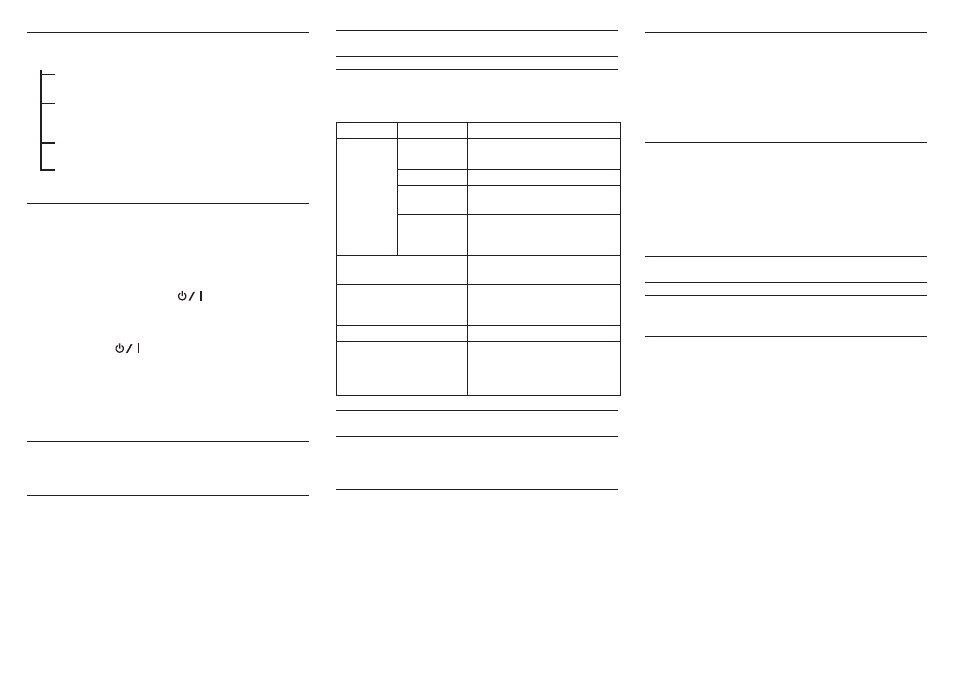
78
TASCAM DR-05
Struttura del menu
PLAY SETTING
AREA
Imposta l’area di riproduzione
ALL FILES, FOLDER, PLAYLIST
REPEAT
Imposta la modalità di ripetizione
CONTINUOUS, SINGLE,
1 REPEAT, ALL REPEAT
PLAYEQ
Imposta equalizzatore in riproduzione
OFF, TREBLE+/-, MIDDLE+/-, BASS+/-
JUMPBACK
Imposta la funzione salto-indietro
OFF, 1–10SEC, 20SEC, 30SEC
Riproduzione delle registrazioni
Quando la schermata principale è aperta e la riproduzione è
ferma, premere il pulsante 7 per avviare la riproduzione.
8
Mettere in pausa
Quando la schermata principale è aperta e una traccia è in
riproduzione, premere il pulsante
(HOME)[8] per
mettere in pausa la riproduzione nella posizione corrente.
8
Arresto
Premere il pulsante
(HOME)[8] durante la pausa per
tornare all’inizio del file in riproduzione e fermarsi.
8
Ricerca indietro e in avanti
Quando la schermata principale è aperta e una traccia è in
riproduzione o ferma, tenere premuto il pulsante . o /
per la ricerca all’indietro o in avanti.
Regolare il volume di riproduzione
Quando la schermata principale è aperta, usare i pulsanti + e -
per regolare il volume.
Selezione dei file per la riproduzione
(saltare)
Quando la schermata principale è aperta, usare i pulsanti .
e / per selezionare il file che si desidera riprodurre.
Premere il pulsante . quando si trova all’inizio di un file per
saltare all’inizio del file precedente.
Quando la schermata principale è aperta durante la riprodu-
zione, premere il pulsante / per passare al file successivo.
Operazioni rapide
Panoramica del pulsante QUICK
Il pulsante QUICK fornisce un comodo accesso a funzioni
rapide, a seconda della situazione.
Schermata Stato
Azione
Schermata
principale
Stop
Pausa
Mostra funzioni per cancellare,
dividere e allineare il livello
Riproduzione Funzioni di allineamento livello
Attesa di
registrazione
Visualizza la funzione di controllo
di livello
Registrazione
Crea un nuovo file e continua la
registrazione (incremento della
traccia)
Controllo della riproduzione Apre il menu con solo la funzione
di allineamento del livello
BROWSE, PLAYLIST
Apre menu a comparsa per
lavorare sul file selezionato (o la
cartella)
TUNER
Passa tra CALIB e INPUT LEVEL
Schermata MENU,
sottomenu OTHERS,
altre schermate di imposta-
zioni
—
Collegamento a un computer
È possibile trasferire file audio dalla card microSD dell’unità
verso un computer, così come trasferire file audio dal computer
verso questa unità.
Collegamento a un computer tramite
USB
1. Usare il cavo USB incluso per collegare l’unità a un
computer. Se l’alimentazione è spenta, accenderla.
2. Nella schermata
USB SELECT
, selezionare
STORAGE
e
premere il pulsante 7 per collegare l’unità al computer.
“USB connected” apparirà sul display.
3. Questa unità viene visualizzata sullo schermo del
computer come volume esterno denominato “DR-05”.
Scambio di file con un computer
Cliccare sul drive “DR-05” nello schermo del computer per far
apparire le cartelle “MUSIC” e “UTILITY”.
Per trasferire i file sul computer, aprire la cartella “MUSIC” e
trascinare i file verso le destinazioni desiderate.
Per trasferire i file dal computer, trascinare i file audio desiderati
nella cartella “MUSIC”.
Scollegamento dal computer
Prima di scollegare il cavo USB, usare le procedure corrette per
smontare questa unità dal computer.
L’alimentazione si spegne dopo che l’unità completa il suo
processo di spegnimento.
Consultare il manuale di istruzioni del computer per le istru-
zioni su come smontare un volume esterno.
Impostazioni e informazioni
Spegnere l’altoparlante incorporato
Aprire MENU w SPEAKER w SPEAKER e impostarlo su OFF.
Impostazioni di sistema
Usare il menu
SYSTEM
per effettuare varie impostazioni in
modo da usare l’unità come si desidera. È inoltre possibile
inizializzare le impostazioni e formattare le card microSD, per
esempio.
1. Selezionare MENU w OTHERS w SYSTEM e premere il
pulsante 7.
2. Effettuare le impostazioni necessarie usando le varie
funzioni.
